Kilitli iPhone'dan Verileri Geri Yükleme X / 8 / 7 / 6 / 6 Artı / 5 / 5 / 4S
 Yazar: Valyn Hua / 06 Ocak 2021 09:00
Yazar: Valyn Hua / 06 Ocak 2021 09:00 Bir ay önce bir iPhone 5 2 aldım. Bugün 4S’i açmak istediğimde Unutulan iPhone şifresi! IPhone artık benim için hiçbir işe yaramaz, ancak çok önemli bir temas var. Bunun bir yolu var mı? - Louis
Birçoğunuzun bu soruna yakalandığına inanıyorum. Eski bir iPhone'un şifresini unuttuğunuzda, gerçekten ihtiyacınız olan şey içindeki verilerdir. Geri yükleyerek şifreyi sıfırlayabilirsiniz. fabrika ayarı, ancak üzerindeki tüm önemli veriler silinecek.

Şimdiye kadar var mı kilitli iPhone'da yedeklenen veriler iTunes ile kilitli verileri, profesyonel bir iOS veri kurtarma programı olan iOS için FoneLab ile geri yükleyebilirsiniz.
Bu yazıda nasıl yapılacağını tartışacağız iPhone'u geri yükle iTunes yedekleme dosyasındaki kilitli bir iPhone'daki veriler.
1. Kilitli iPhone'dan Veri Geri Yükleme
Yöntem 1. Kilitli iPhone'daki Verileri FoneLab ile Kurtar
FoneLab iPhone Veri Kurtarma iOS cihazdan veri kurtarma veya isteğe bağlı olarak yedekleme dosyasından belirli verileri çıkarma kapasitesine sahip en iyi iPhone veri kurtarma yazılımlarından biridir.
Şimdi size iTunes yedeklemesinden nasıl veri çıkaracağımı göstereyim.
Seçenek 1. İTunes Yedekleme Dosyasından Kilitli iPhone'daki Verileri Kurtarma
İOS için FoneLab ile fotoğraflar, kişiler, videolar, dosyalar, WhatsApp, Kik, Snapchat, WeChat ve iCloud veya iTunes yedeklemenizden veya cihazınızdan daha fazla veri içeren kaybolan / silinen iPhone verilerini kurtarırsınız.
- Fotoğrafları, videoları, kişileri, WhatsApp ve daha fazla veriyi kolayca kurtarın.
- Kurtarma işleminden önce verileri önizleyin.
- iPhone, iPad ve iPod touch mevcuttur.
1. Adım İlk önce bilgisayarınıza iOS için FoneLab indirin ve kurun. Mac kullanıcıları için, lütfen Mac sürümünü indirin.

2. Adım Programı başlattıktan sonra, tüm iTunes yedekleme dosyaları tespit ve listelenir. Kilitli cihazın dosyasını seçin ve tıklayın. Taramayı Başlat düğmesine basın.

3. Adım Saniyeler sonra, silinmiş ve mevcut dosyalar dahil tüm veriler taranacak ve kategoriler halinde listelenecektir. İlgili dosya kategorisine tıklayarak belirli bilgileri bulabilirsiniz. Örneğin, tıklayın Mesajlar ve tüm mesajlar orta sütunda listelenir. Her birini kontrol edin; mesajın içeriği sağda gösterilecektir.

4. Adım Tüm içeriği geri yüklemek istiyorsanız, Tamam Kurtarmak direkt olarak. Sadece bazı dosyalara ihtiyacınız varsa, yedekleme dosyasının adının işaretini kaldırın ve ardından ayrı bir kategori altında neye ihtiyacınız olduğunu kontrol edin. Sonunda, tıklayın Kurtarmak Başlat düğmesi.
Çok kolay, değil mi?
Seçenek 2. İCloud Yedekleme Dosyasından Kilitli iPhone'daki Verileri Kurtarma
1. Adım Programı başlattıktan sonra, İCloud Yedekleme Dosyalarından Kurtarma Arayüzde iCloud hesabınıza giriş yapın.

2. Adım En uygun yedekleme dosyasını seçin ve indirin. Sonra verilerinizi taramaya başlayacaktır.
3. Adım Listeden fotoğrafları seçin ve tıklayın Kurtarmak.
Aynı zamanda size yardımcı olabilir kişileri iCloud'dan kurtar. İCloud'da bir yedeğiniz varsa, seçebilirsiniz. İCloud Yedekleme Dosyasından Kurtar.
Yöntem 2. İTunes ile Kilitli iPhone'dan Veri Kurtarma
İOS verilerini aygıt ve bilgisayar arasında kolayca düzenlemek için iTunes'u kullanabilirsiniz. İPhone'u sıfırlamanıza veya geri yüklemenize, iPhone fotoğraflarını, şarkılarını, videolarını, filmlerini ve daha fazlasını aktarmanıza yardımcı olur. Böylece, daha önce verileri yedeklemek için kullandıysanız, iPhone'dan veri kurtarmanıza da yardımcı olabilir.
1. Adım Bilgisayarda iTunes'u başlatın, ardından iPhone'u bilgisayara bağlayın. (Eğer ne yapmalı iPhone bilgisayarda görünmüyor.)
2. Adım Cihaz simgesi> Özet> iPhone'u buradan geri yükle yoluyla tüm iPhone verilerini geri yüklemeyi seçebilirsiniz. Lütfen bu iPhone'daki mevcut verilerinizin kalıcı olarak silineceğini unutmayın, verilerinizi kaybetmek istemiyorsanız iPhone'u yedeklemelisiniz.

Tabii ki, iPhone verilerini ayrı ayrı geri yüklemek için başka seçenekleriniz de var. Soldaki bölmede farklı bölümler var. Fotoğraflar, Music, Film, Kitaplar ve dahası. Bunlardan birini seçebilir, ardından verileri kolaylıkla senkronize etmek için kutuyu işaretleyin.
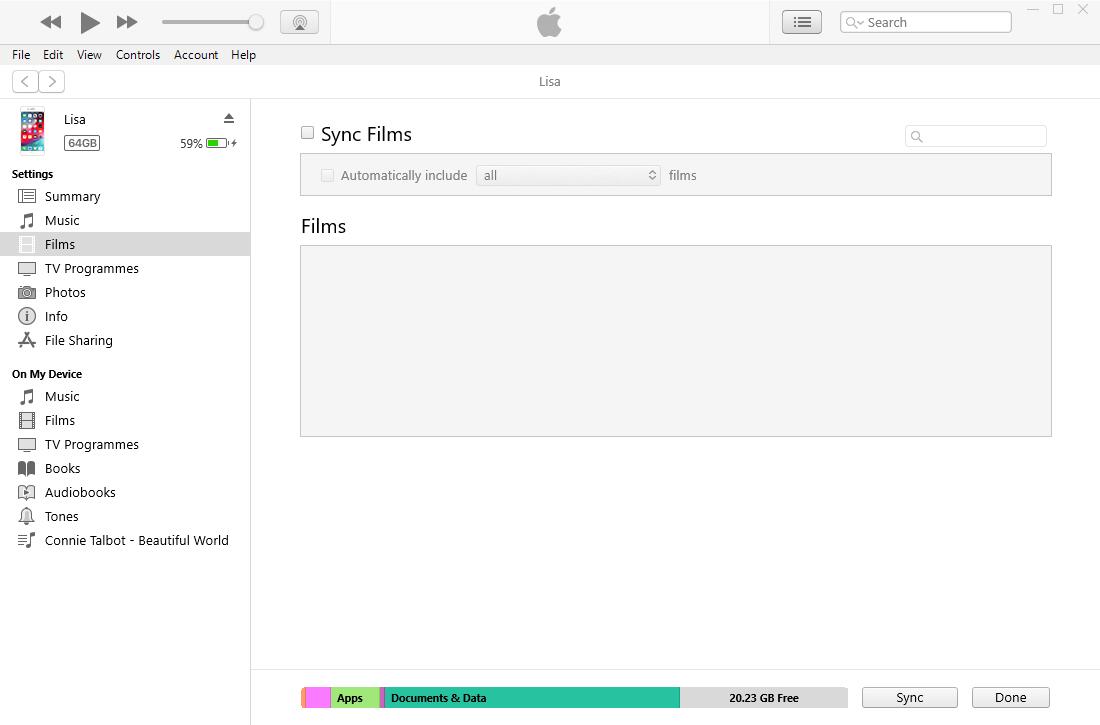
Yöntem 3. İCloud ile Kilitli iPhone'daki Verileri Kurtar
iCloud, iPhone verilerini bilgisayar veya iTunes olmadan yedeklemenin ve geri yüklemenin başka bir Apple yöntemidir. Kullanıcıların ne zaman olursa olsun verileri yönetmelerini sağlar.
3 seçenek var iPhone'u iCloud'dan geri yükleme yedek dosya. Gösterileri aşağıdaki gibi kontrol edin.
Seçenek 1. İPhone Verilerini iCloud Web Sayfasından Geri Yükleme
Bilgisayara başka bir program indirmek istemiyorsanız, bu sizin için daha iyi bir seçimdir. Sadece ziyaret iCloud.com bilgisayar tarayıcısında, ardından hesabınıza giriş yapın. Pencereden veri seçin ve ne istediğinizi bulun. Sonunda, sadece onları bilgisayara kaydedin.

Seçenek 2. İCloud Programıyla iPhone Verilerini Geri Yükleme
Verileri daha kolay yönetmek istiyorsanız ve programı indirmeyi unutmayın, iCloud'u PC'de deneyebilirsiniz. Bundan sonra, etkin bir şekilde yönetmek için iCloud Drive, Fotoğraflar, Yer İmleri ve daha birçok öğenin yanındaki kutuyu işaretleyebilirsiniz.

Seçenek 3. İPhone Ayarları ile iCloud Verilerini Geri Yükleme
İPhone verilerini iCloud'dan geri yüklemek için son şans iPhone ayarlarını kullanmaktır. Bildiğiniz gibi, iPhone'daki verilerin üzerine tamamen yazacaktır. Aşağıda ayrıntılı öğretici.
1. Adım İPhone'dan fabrika ayarlarına sıfırlama Ayarlar > genel > Tüm İçeriği ve Ayarları Sıfırla.

2. Adım Bundan sonra, iPhone'unuzu ayarlamak için ekrandaki talimatları izleyin.
3. AdımKlinikICloud yedeklemesinden geri yükle ve geri yüklenecek bir yedekleme seçin.

Yöntem 4. Kilitli iPhone'dan USB Kablosuyla Veri Kurtarma
İPhone fotoğraflarını ve videolarını bilgisayara aktardıysanız, verilerinizi geri almanın çözümlerinden biri olabilir.
Sadece iPhone'u bilgisayara bağlayın ve ardından fotoğrafları bilgisayardaki yerel klasörden cihaz klasörüne sürükleyip bırakın. Yalnızca fotoğraf ve videoları destekler.

Yöntem 5. Kilitli iPhone'dan Google Hesabı ile Veri Kurtarma
Google hesabı yalnızca Android kullanıcısı için değil, aynı zamanda iOS kullanıcısını da destekler. Kullanıcıların fotoğrafları, videoları, kişileri, e-postaları, takvimleri ve daha fazlasını bir Google hesabıyla yönetmelerine yardımcı olur.
Bu verileri Google hesabı ile senkronize etme özelliğiniz varsa, iPhone verilerini geri yüklemek için de kullanabilirsiniz.
Bilgisayarları görüntülemek ve kaydetmek için web sayfalarını aşağıdaki gibi ziyaret edebilirsiniz. Veya cihazda Google hesabına giriş yapın ve iPhone'daki verileri kolaylıkla senkronize edin.
- Fotoğraflar geri dönecek Google Fotoğraflar.
- Rehber geri dönecek Google Kişiler.
- Takvim yedeklenecek Google Takvim.

2. İPhone'un Kilidini Açma
İPhone'unuzdaki şifreyi unuttuysanız, cihazı geri yüklemeniz gerekir. iPhone'un kilidini aç.
İPhone'unuzdaki tüm verilerinizi silen iPhone'unuzu geri yüklemek için aşağıdaki talimatları kullanın.
İPhone'unuzu daha önce iTunes ile bir bilgisayarda bir bilgisayarla senkronize ettiyseniz, genellikle daha önce kullandığınız aynı şifreye girmeden aynı bilgisayara bağlayarak iPhone'unuza yapılan eklemeleri yedekleyebilirsiniz.
Yedeklemeden sonra, sadece Restore iPhone'unuzu kullanın ve yedeğin iTunes ile iPhone'a kopyalanmasını sağlayın.
Apple'ın iTunes'u bir iPhone'u geri yüklemek için verdiği resmi talimatlar:
1. Adım İPhone'unuzu, cihazı senkronize etmek için daha önce kullandığınız bilgisayarınıza bağlayın.
2. Adım İTunes'da iPhone simgesini ve ardından Özet Ekranın en üstünde.
3. Adım İTunes, iPhone'unuzu otomatik olarak senkronize etmiyorsa, bunu manuel olarak yapın.
4. Adım Tıkla iPhone Restore. Geri yükleme işlemini tamamlamak için ekrandaki talimatları izleyin. Geri yüklerken, istendiğinde iPhone'u yedeklemeniz önerilir.

5. Adım İOS Kurulum Yardımcısı, iPhone'unuzu ayarlamak istediğinde, ITunes Yedeklemesinden Geri Yükle.
6. Adım Cihazınızı iTunes'dan seçin ve iPhone'unuzun en yeni yedeğini seçin.
Bu işlemden sonra, iPhone'unuz en son yedeklemedeki bilgilerle geri yüklenmelidir, ancak artık şifrenizi etkin kılmayacaktır.
Yedeklemek için iCloud kullanıyorsanız, geçiş kodunu sıfırlamak için en son yedeklemeyi iCloud'dan geri yükleyebilirsiniz.
İPhone'unuzu iTunes veya iCloud ile hiç senkronize etmediyseniz, tek seçenek iPhone'u yeni olarak geri yüklemek, kişisel bilgilerinizin tümünü siler.
İOS için FoneLab ile fotoğraflar, kişiler, videolar, dosyalar, WhatsApp, Kik, Snapchat, WeChat ve iCloud veya iTunes yedeklemenizden veya cihazınızdan daha fazla veri içeren kaybolan / silinen iPhone verilerini kurtarırsınız.
- Fotoğrafları, videoları, kişileri, WhatsApp ve daha fazla veriyi kolayca kurtarın.
- Kurtarma işleminden önce verileri önizleyin.
- iPhone, iPad ve iPod touch mevcuttur.

